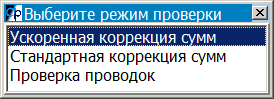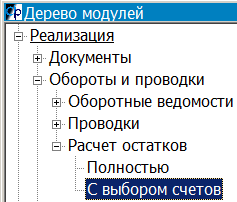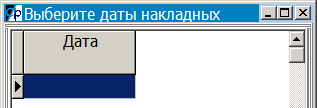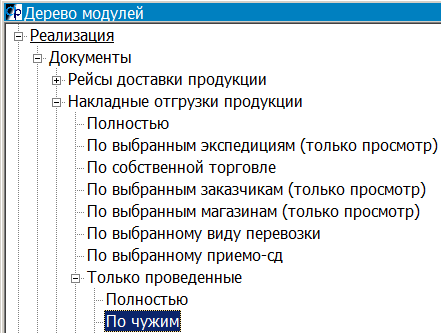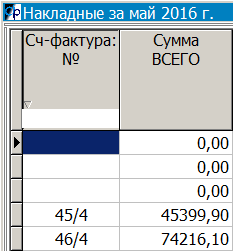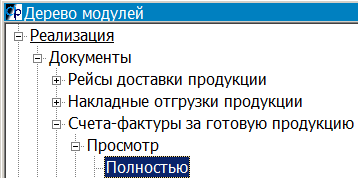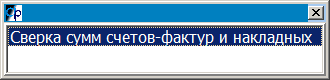Рекомендуемые действия при закрытии месяца для бухгалтера по реализации
Поскольку основным периодом хранения данных в программном комплексе является месяц, бухгалтеру по реализации рекомендуется в конце каждого месяца производить некоторые действия «по закрытию месяца», чтобы удостоверится в корректном разнесении первичных документов, и избежать проблем с закрытием более крупных отчетных периодов в будущем
Содержание
Переформирование проводок
Открываем накладные
Реализация - Документы - Накладные отгрузки продукции - Полностью
Нажимаем CTRL+F5 и выбираем "Начиная с текущего документа"
Очень долго ждем ( имеет смысл запускать на ночь, на выходные или на праздники )
Проверка и коррекция накладных отгрузки продукции
Открываем рейсы за текущий месяц
Реализация - Документы - Рейсы доставки продукции - Полностью
Нажимаем ALT+F6 и выбираем "Ускоренная коррекция сумм"
Выбираем "Проверить все рейсы, начиная с текущего"
Ждем несколько минут. Если будет найдено расхождение - нажимаем "Нет"
Произойдет анализ накладных и рейсов и при расхождении сумм или других реквизитов, будет проведена автоматическая коррекция, при этом выводится сообщение о найденных несовпадениях. Если повтор сообщения не нужен, то можно отказаться от него. Здесь нужно учесть, что сообщения для каждого типа проверки блокируются отдельно. Если при проверке найдены расхождения в реквизитах, то после завершения проверки будет выдан запрос на выделение документов с расхождениями для переформирования по ним проводок. Желательно ответить – "Выделять" и затем запустить формирование проводок по выделенным документам (CTRL+F5)
При появлении сообщения "Исправить?" - отвечаем Да
После анализа документов появляется сообщение
Закрываем "Рейсы доставки продукции"
Открываем накладные за текущий месяц
Реализация - Документы - Накладные отгрузки продукции - Полностью
Нажимаем ALT+F6 и выбираем " >> Проверка и коррекция сумм по документам"
Ускоренная коррекция сумм
Проверить все накладные, начиная с текущей, не входящие в рейсы
В результате этих действий запустится проверка, аналогичная вышеописанной, только для накладных, которые не входят в рейсы, и следовательно, которые не были еще проверены. Также если были расхождения, нужно переформировать проводки по выделенным после проверки документам
Далее необходимо запустить проверку проводок по накладным
Для этого нажимаем ALT+F6 и выбираем "Проверка проводок по документам"
"Расчеты с покупателями" ( по этажу накладных )
На вопрос отвечаем "Да"
Если после проверки обнаружены документы с расхождениями сумм в проводках и в накладных, то эти документы автоматически выделяются, и, после проверки задается вопрос о переформировании проводок по отмеченным документам – желательно согласиться (переформировать)
На вопрос отвечаем "Да"
Следующая проверка проводок (ALT+F6 – Проверка проводок по документам – Списание себестоимости продукции)
Все остальные действия выполняются аналогично предыдущей проверке. На этом проверка накладных завершена
Если есть сомнения в правильности остатков в экспедиционных отчетах, а также в том случае если на предприятии существуют удаленные экспедиции и (или) филиалы, рекомендуется в конце месяца переформировать все отчеты за все смены по этим экспедициям. Если экспедиторы сработали правильно, их остатки не изменятся, иначе ошибки в остатках сразу выявятся. Например, распространенная ошибка – когда задним числом проставляется в накладных возврат продукции, но при этом отчет смены экспедитора за соответствующее число забывают переформировать. Тоже относиться и к передаче брака (отчеты по браку)
Расчет остатков
Необходимо выполнить расчет месячных остатков в оборотно–сальдовой ведомости
Реализация - Обороты и проводки - Расчет остатков - С выбором счетов
Выбрать (ALT+F1) счета 43, 10, 41 (41 в том случае, если есть отгрузка сторонней продукции)
Проверка счетов-фактур ( сверка счетов и накладных отгрузки )
Формирование счетов
Нужно убедиться, что все счета сформированы. Для этого (может быть повторно) открываем
Реализация - Документы - Счета-фактуры за готовую продукцию - Формирование - По всем экспедициям - По всем заказчикам
Отвечаем "Да"
Все счета сформированы, если в выборе дат пусто или если по всем выбранным датам счетов больше не сформировано
Второй вариант проверки
Реализация - Документы - Накладные отгрузки продукции - Только проведенные - По чужим
Выстраиваем их по колонке "№ счета-фактуры", двигаемся вверх таблицы и проверяем что сумма пустых номеров равна нулю
Если пустые номера есть, это значит счет-фактура не сформирована, тогда проверяем проводки по текущей накладной (CTRL/F4) - если есть проводки дт 62 - кт. 90-1, то счет-фактура должна быть и ее нужно сформировать (например по CTRL/F6 - по текущей накладной). Если пустых номеров счетов-фактур нет, то вычисляем сумму по колонке "Сумма всего" - итоговая сумма по колонке должна совпасть с итоговой суммой по счетам фактурам по колонке "Сумма с НДС", если это не так, то обязательно выполняем следующий пункт
Сверка счетов–фактур с накладными
Реализация - Документы - Счета-фактуры за готовую продукцию - Просмотр - Полностью
Отмечаем все (ALT+F2) и запускаем сверку счетов с накладными (CTRL+F6 – Сверка сумм счетов-фактур с накладными)
Если найдены расхождения, то эти счета автоматически отмечаются и их нужно переформировать (CTRL+F2). После этого сверку счетов нужно повторить – расхождений быть не должно. После коррекции счетов-фактур, в случае если заказчики счетов и накладных не совпадали, возможно, появление накладных отгрузки продукции, не включенных ни в один счет, поэтому можно еще раз попробовать сформировать счета-фактуры по всем заказчикам.
Примечание: При каждой операции по сверке и переформированию счетов-фактур задается вопрос о переформировании проводок по скорректированным счетам. Если вы отвечали «Да» на этот вопрос, то можно быть уверенным в том, что все проводки соответствуют счетам-фактурам. В противном случае после завершения сверок и переформирований счетов-фактур желательно переформировать проводки по всем счетам-фактурам (CTRL+F5).
Чтобы не тратить лишнего времени на формирование проводок по счетам-фактурам, если их очень много, можно запустить сверку проводок по счетам с суммами НДС и если есть расхождения, то счета с расхождениями будут выделены цветом и можно переформировать проводки только по выделенным счетам-фактурам
Для этого, открываем
Реализация - Документы - Счета-фактуры за готовую продукцию - Просмотр - Полностью
Нажимаем CTRL+F10 "Дополнительные функции" и выбираем ">> Сверки/пересчеты"
Проверяем проводки по 10% НДС отдельно
Затем проводки по 18% НДС
Проверки в реализации при закрытии месяца
(накладные, счета факт., НДС и книга продаж)
(Дополнения и новые возможности от 10 августа 2016 года)
1. Общая проверка документов
- Сервис – Проверка целостности – Первичные документы – Документы месячные (выбираем из списка нужный месяц, Enter). Если что-то программа найдет – выйдет таблица – в ней выделяем все (Alt/F2) и «лечим» (F7).
2. Общая проверка проводок документов
- Сервис – Проверка целостности – Первичные документы – Проводки (выбираем из списка нужный месяц, Enter). Если что-то программа найдет – выйдет таблица – в ней выделяем все (Alt/F2) и «лечим» (F7).
3. Проверка правильности структуры накладных отгрузки продукции и правильности итоговых сумм по каждому документу.
- Модуль Реализация – Документы – Накладные отгрузки продукции - Полностью. В открывшемся списке – (Alt/F6 – Сверка) – Проверка и коррекция сумм по документам – Ускоренная коррекция сумм – Проверить все накладные.
4. Проверка проводок по накладным отгрузки.
- (Если есть сомнения в своих силах) – встаем на самую первую (верхнюю) накладную и просто запускаем переформирование проводок по всем накладным, начиная с текущей (Ctrl/F5).
- Формирование всех проводок м.б. достаточно долго, и если нужно процесс ускорить, есть ряд специальных инструментов:
Находясь в списке накладных, нажимаем Alt/F6 – Сверка, далее выбираем «Проверка проводок по документам», далее «Расчеты с покупателями» - для проверки проводок по 62 сч., или выбираем «Списание себестоимости продукции» - для проверки проводок по 43 сч.
- После проверки останутся выделенные документы с неправильными проводками, нужно запустить переформирование проводок Ctrl/F5 - «По выбранным документам».
5. Проверка соответствия накладных отгрузки – выписанным (сформированным) счетам фактурам.
- Модуль Реализация – Документы – Накладные отгрузки продукции – Только проведенные – По чужим. В этом списке проверяем наличие счетов фактур по всем накладным, для этого упорядочиваем накладные по колонке «Сч.фактура №» и проверяем, чтобы в начале (в самом верху) таблицы не было пустых номеров сч.факт. (пустые номера сч.факт. м.б. у накладных с полным возвратом продукции (только, если не используются акты Торг-2) и у накладных, по которым не нужны счета факт.(накладные для перемещения, или отгрузки без выделения НДС (чаще всего они без проводок 62 – 90-1)). Каждый такой случай нужно проверять отдельно, т.к. кроме бухгалтера, программа не может определить, должен быть сформирован сч.факт. или нет. В общем случае счета факт. должны быть всегда, и если их нет (все же пустой № сч.факт.), нужно их сформировать. Если счет факт. законно не нужен, то в настройках для контрагента (R01) нужно на закладке «Реализация» установить реквизит «Счет фактура не формировать»-«Да».
- Способов для формирования счетов фактур несколько. Здесь самый простой - отметить накладные с пустым № сч.факт.(Alt/F1) и сформировать по ним сч.факт.(Ctrl/F6), прямо не выходя из накладных. Другой способ – запустить формирование сч.факт. из отдельного пункта дерева модулей (Модуль Реализация – Документы – Счета-фактуры за готовую продукцию – Формирование (далее выбрать подходящий вариант и следовать подсказкам мастера формирования), в итоге счета, по выбранным критериям, будут сформированы.
В результате должно получиться, чтобы при выборе : Модуль Реализация – Документы – Накладные отгрузки продукции – Только проведенные – По чужим – для всех накладных был прописан № сч.факт. (исключения см.выше).
- Быстрая проверка сч.факт. и накладных:
1. Модуль Реализация – Документы – Накладные отгрузки продукции – Только проведенные – По чужим – Отмечаем все накладные с непустыми № сч.фактур, суммируем колонку «Сумма всего» (Alt/F9 – Итого - По выбранным). 2. Модуль Реализация – Документы – Счета-фактуры за готовую продукцию – Просмотр – Полностью. Здесь итог по колонке «Сумма в целом» должна точно совпадать с «Сумма всего» из п.1. Если это так – наиболее вероятно, что все сч.факт. в порядке, если нет (или есть сомнения в правильности общих итогов) - переходим к подробной сверке сч.фактур с накладными.
- Подробная сверка сч.фактур с накладными.
Модуль Реализация – Документы – Счета-фактуры за готовую продукцию – Просмотр – Полностью.
Способ 1: Выделяем все (Alt/F2) и запускаем сверку счетов с накладными (Ctrl/F6). В результате программа напишет, что расхождение нет, или выделит счета с расхождениями сумм. Если есть выделенные счета с расхождениями, то запускаем их переформирование (Ctrl/F2). После завершения можно повторно выделить все и запустить сверку, чтобы убедиться, что теперь расхождений нет. Нужно здесь отметить, что этот способ самый быстрый, но он имеет ряд ограничений: его можно использовать ТОЛЬКО по накладным отгрузки, и ТОЛЬКО, если не используются акты Торг-2 для проставления возвратов, брака, недостачи продукции при сверке наших накладных отгрузки с данными клиентов (подтверждение приема продукции). Если используются акты Торг-2 – это совсем другой случай, т.к. по самим этим актам формируются отдельные счета фактуры, их может быть много и они никак не проверяются в проверке по Ctrl/F6 из списка счетов фактур. Для них, а также более универсальный способ проверки (способ 2).
Способ 2: (Этот способ работает как со сч.факт. по отгрузке продукции, так и с книгой продаж полностью, проверяя все типы счетов, но по сравнению со способом 1, он работает гораздо медленнее, но в случае использования актов Торг-2 при возврате продукции, только этот способ может правильно проверить и рекомендуется его запускать из книги продаж: Модуль Реализация – Документы – Книга продаж – За месяц – Полностью ). Выделяем все (Alt/F2), запускаем дополнительное меню (Ctrl/F10) - >>Сверки/пересчеты - Сверить суммы НДС по счету с накладными и базу НДС в накладных(также связь с накл.). В результате этой сверки также останутся выделенными сч.факт. с расхождениями в суммах с накладными и их можно будет переформировать (Ctrl/F2).
6. Проверка проводок по счетам фактурам отгрузки (по книге продаж) (часть 1). Модуль Реализация – Документы – Книга продаж – За месяц – Полностью (Если есть сомнения в своих силах) – встаем на самый первый (верхний) счет факт. и просто запускаем переформирование проводок по всем, начиная с текущего (Ctrl/F5). Формирование всех проводок м.б. достаточно долго, и если нужно процесс ускорить, есть ряд инструментов для продвинутых пользователей. 1. Отмечаем все документы (Alt/F2) 2. Дополнительное меню (Ctrl/F10) - >>Сверки/пересчеты - Выделить документы с расхождением "суммы НДС 10%" в шапке счета и в проводках Кт 68 3. Если есть расхождения в проводках и документах, документы с расхождениями останутся выделенные и по ним нужно запустить переформирование проводок (Ctrl/F5) – по выделенным. (п.1,2,3 - нужно повторить для "суммы НДС 18%"). Примечание: В случае использования документов «акты Торг-2» программа при проверке проводок автоматически изменяет выделенные для проверки сч.факт. – останутся для проверки не все счета, т.к. при использовании документов «акты Торг-2» есть сч.факт. совсем без проводок (сторнирующие) и сч.факт. с проводками на неполную сумму (исправительные) – проверка проводок по ним даст ошибку, а это ошибкой не является, поэтому эти сч.факт. не проверяются этими проверками.
7. Проверка правильности формирования и связей документов «акты Торг-2» (этот пункт ТОЛЬКО, если Торг-2 используются при возвратах продукции, если нет, пропускаем его). Модуль Реализация – Документы – Торг-2 -акты о расхождении при приемке ТМЦ – Акты о расхождении – Акты Торг-2 полностью. 1. Выделяем все документы (Alt/F2) – далее (Ctrl/F10) – Дополн. - Проверка связей счетов и накладных с актами и коррекция неправ.ссылок. Эта программа автоматически корректирует все ссылки на родственные и дочерние документы. В конце работы будет выдан файл сообщений о проведенной коррекции или рекомендации о дополнительной ручной проверке, т.к. в результате могут оказаться удаленными, из-за неправильных ссылок, сформированные ранее по актам Торг-2 счета факт. и в исключительном случае счета нужно будет сформировать заново (здесь же по выбранным документам (Ctrl/F10) - Сформировать коррект./исправит.сч./доп.лист по выбранным документам) 2. После этого нужно проверить соответствие сумм в актах Торг-2 и соответствующих сч.факт. Выделяем все документы (Alt/F2) – далее (Ctrl/F10) – Дополн. - Проверка сумм (сверка Торг-2 и сформированных сч.факт)(по выбранным). После проверки, если есть расхождения, акты с расхождениями останутся выделенными и по ним нужно запустить коррекцию сч.факт. (Ctrl/F10) – Дополн. - Исправление сумм (по сверке Торг-2 и сформированным сч.факт)(по выбранным).
8. Проверка проводок по счетам фактурам отгрузки (по книге продаж) (часть 2). Модуль Реализация – Документы – Книга продаж – За месяц – Полностью (Ctrl/F10) – Дополн. - >> Сверки/пересчеты - Проверка соответствия сумм НДС в документах(сч.факт.) суммам в проводках (по ВСЕЙ книге). После проверки, при наличии расхождений в книге покупок счета с расхождениями будут выделены для дальнейшего анализа и будет предложен просмотр свода по проводкам и соотв.им документам с построчным анализом различий в суммах. Из этой таблицы сводов по F7 можно открыть счет факт. для детального просмотра и переформирования как счета, так и проводок. Однозначных рекомендаций по найденным расхождениям дать нельзя, т.к для разных типов счетов фактур действия по лечению могут быть разные. Для сч.факт. по отгрузке продукции без возвратов, также как по сч.факт. отпуска на сторону – можно однозначно рекомендовать переформирование счетов по выделенным в книге продаж (Ctrl/F2), затем формирование по ним проводок – это как правило решает все проблемы (с учетом проведенной ранее сверки сч.фактур с накладными). Для сч.факт. за услуги и корректировочным сч.факт. - формирование проводок по документам с расхождениями. Сложнее дело с исправительными сч.факт. по актам Торг-2, т.к одновременно связываются пять документов: накл. отгрузки продукции, сч.факт. на эту накладную (,а м.б и на группу накладных один сч.факт.), акт Торг-2 на накладную отгрузки (с проставленными в нем возвратами, браком и недостачами), сторнирующий счет по акту Торг-2 к исходному сч.факт. отгрузки, исправительный сч.факт по акту Торг-2 с учетом сторнирующего счета. Любое нарушение связей или сумм между этими документами приведет к несоответствию сумм по книге продаж и по проводкам НДС. Текущий свод по проводкам и сч.факт. как раз точно показывает правильность формирования и соответствие сумм по сч.факт. и проводкам для оригинального сч.факт, сторнирующего и исправительного. Если что то не так в текущей тройке сч.фактур (у них один и тот же номер), настоятельно рекомендуется в книге продаж удалить исправительный сч.факт, затем удалить сторнирующий сч.факт (можно их открывать прямо из этой таблицы по F7 и потом удалять по F8), открыть акты Торг-2, найти нужный по № исходного сч.фактуры (этот № всегда есть в актах Торг-2 – колонка «Сч. факт. отгрузки №») и сформировать все удаленные сч.факт для этого акта Торг-2 заново - (Ctrl/F10) - Сформировать коррект./исправит.сч./доп.лист по выбранным документам.
После устранения всех расхождений, нужно повторить п.8 заново и убедиться, что программа больше не находит расхождений.
9. Окончательный контроль соответствия сумм книги продаж и проводок по НДС. Модуль Реализация – Документы – Книга продаж – За месяц – Полностью (Ctrl/F10) – Дополн. – Свод по проводкам Отмечаем (Alt/F1) все строки с 68 счетом соотв. стандартной ставке НДС и смотрим итоговую сумму в колонке «Сумма НДС» - она должна точно соответствовать итогу по колонке книги продаж «Стандартная ставка НДС». Затем в сводной таблице отменяем выделение (Alt/F2) и затем отмечаем все строки с 68 счетом соотв. льготной ставке НДС и смотрим итоговую сумму в колонке «Сумма НДС» - она должна точно соответствовать итогу по колонке книги продаж «Льготная ставка НДС». Примечание: Нужно учитывать, что данный свод по проводкам рассматривает только проводки НДС по книге продаж (это подавляющее большинство случаев), но бывают случаи формирования аналогичных проводок по документам «Бухгалтерские справки» и эти проводки здесь не видны.
Проверка Исправительных и Корректировочных СФ
Проверка Исправительных и Корректировочных СФ по актам ТОРГ-2